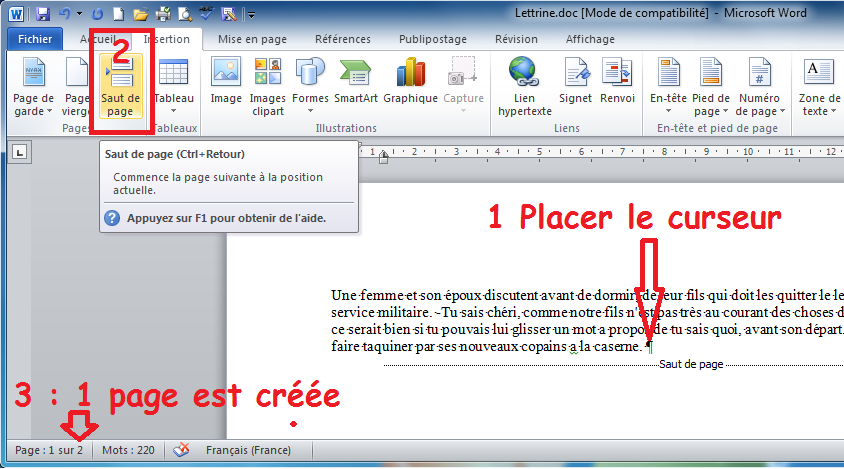Comment Insérer Une Deuxième Page De Garde Word

Salut toi ! Alors, tu te lances dans la création d'un document Word qui a de l'allure ? Super idée ! Peut-être un mémoire, un rapport important, ou même un roman que tu vas enfin partager avec le monde ? Génial ! Mais voilà, un petit détail technique te titille : comment diable ajouter une deuxième page de garde à ton document ? Pas de panique, c'est plus simple qu'il n'y paraît, promis ! Et en plus, ça peut donner une touche vraiment pro à ton travail.
Imagine : tu prépares un exposé pour ton club de lecture. La première page de garde est élégante, avec le titre et ton nom. Mais tu aimerais bien ajouter une page de garde supplémentaire, peut-être avec une belle image inspirée du livre, ou un petit résumé accrocheur. C'est là que la deuxième page de garde entre en jeu ! C'est un peu comme avoir un bonus surprise pour tes lecteurs, un avant-goût alléchant de ce qui les attend.
Pourquoi s'embêter avec ça, au juste ? Eh bien, plusieurs raisons !
Pourquoi Avoir Deux Pages de Garde ?
Pense à une bonne bouteille de vin. L'étiquette te donne déjà une idée, mais la présentation générale, le flacon, tout ça contribue à l'expérience. La deuxième page de garde, c'est un peu ça :
- Ajouter du style : Elle permet d'affirmer ton style personnel ou de respecter une charte graphique spécifique.
- Donner plus d'informations : Tu peux y inclure des détails comme le nom de ton professeur, la date de remise, un résumé, une citation inspirante...
- Structurer ton document : Elle peut servir de transition entre la page de garde principale et le corps du texte.
En bref, c'est une manière subtile de soigner la présentation et de montrer que tu as le souci du détail. C'est un peu comme repasser ses chemises avant un entretien : ça ne garantit pas le succès, mais ça donne une impression positive !
Comment Créer Cette Deuxième Page de Garde ?
Alors, comment on fait concrètement ? C'est là que ça devient amusant !
Option 1: La Page Vierge
La méthode la plus simple : insérer une page vierge.
- Ouvre ton document Word.
- Place ton curseur à la fin de ta première page de garde.
- Va dans l'onglet "Insertion" en haut de l'écran.
- Clique sur "Page Vierge". Et voilà, une page flambant neuve t'attend !
Ensuite, à toi de jouer ! Ajoute du texte, des images, des formes... Bref, personnalise cette page comme bon te semble.
Option 2: Utiliser les Modèles de Word
Word propose des tas de modèles de pages de garde pré-conçus. Tu peux t'en inspirer ou les utiliser directement :
- Va dans l'onglet "Insertion".
- Clique sur "Pages de garde".
- Une galerie de modèles s'affiche. Choisis celui qui te plaît le plus.
- Adapte le contenu à tes besoins.
Tu peux même copier-coller des éléments d'un modèle à l'autre ! L'idée, c'est de te faciliter la vie et de gagner du temps.
Astuce de pro : Pense à la cohérence visuelle. Choisis des couleurs et des polices qui s'harmonisent avec ta première page de garde. L'ensemble doit être agréable à l'oeil.
Voilà, tu sais tout ! Ajouter une deuxième page de garde, c'est un jeu d'enfant. Alors, amuse-toi et fais preuve de créativité ! Et surtout, n'oublie pas : l'important, c'est que ton document te plaise et qu'il reflète ta personnalité.